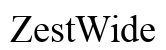Introduzione
Eseguire Task Manager come amministratore in Windows ti garantisce un controllo superiore sulle risorse del sistema e semplifica le attività di risoluzione dei problemi. Questo strumento vitale fornisce informazioni sulle applicazioni e sui processi sul tuo computer. Se eseguito con permessi amministrativi, sblocchi funzionalità aggiuntive che migliorano la gestione delle prestazioni del sistema e l’efficienza. Questa guida spiega come elevare Task Manager allo stato di amministratore, esplorandone i vantaggi e le necessarie precauzioni di sicurezza.

Comprendere Task Manager e i Permessi Utente
Per apprezzare appieno la potenza di eseguire Task Manager come amministratore, esploriamo prima cosa sia Task Manager e l’approccio di Windows ai permessi utente. Task Manager è uno strumento integrato che offre dati in tempo reale sui processi attivi, le applicazioni e le metriche di sistema, indispensabile per diagnosticare l’insensibilità o monitorare la salute generale del sistema.
Windows impiega diversi livelli di account utente: standard e amministratore. Mentre gli account standard sono progettati per attività di routine con limitazioni per proteggere il sistema, gli account amministratore offrono un accesso più ampio, necessario per attività di gestione del sistema più approfondite. Quindi, eseguire Task Manager come amministratore sblocca funzionalità riservate agli account standard, come terminare processi critici e gestire i servizi attraverso le sessioni utente.
Cos’è Task Manager?
Task Manager funge da finestra sulle operazioni del tuo computer. È più di uno strumento per chiudere i programmi. Migliora l’efficienza del sistema e favorisce una risoluzione dei problemi proattiva.
Tipi di Account Utente in Windows
Windows presenta due principali categorie di account utente: standard e amministratore. Gli account standard offrono funzionalità limitate per l’uso quotidiano, mentre gli account amministratore consentono un controllo completo essenziale per la supervisione del sistema.
Importanza dell’Accesso Amministrativo
L’accesso amministrativo in Task Manager apre opzioni robuste per un maggiore controllo del sistema. Ciò include la gestione dei programmi di avvio e la regolazione della priorità delle applicazioni intensive, ottimizzando così le prestazioni complessive.
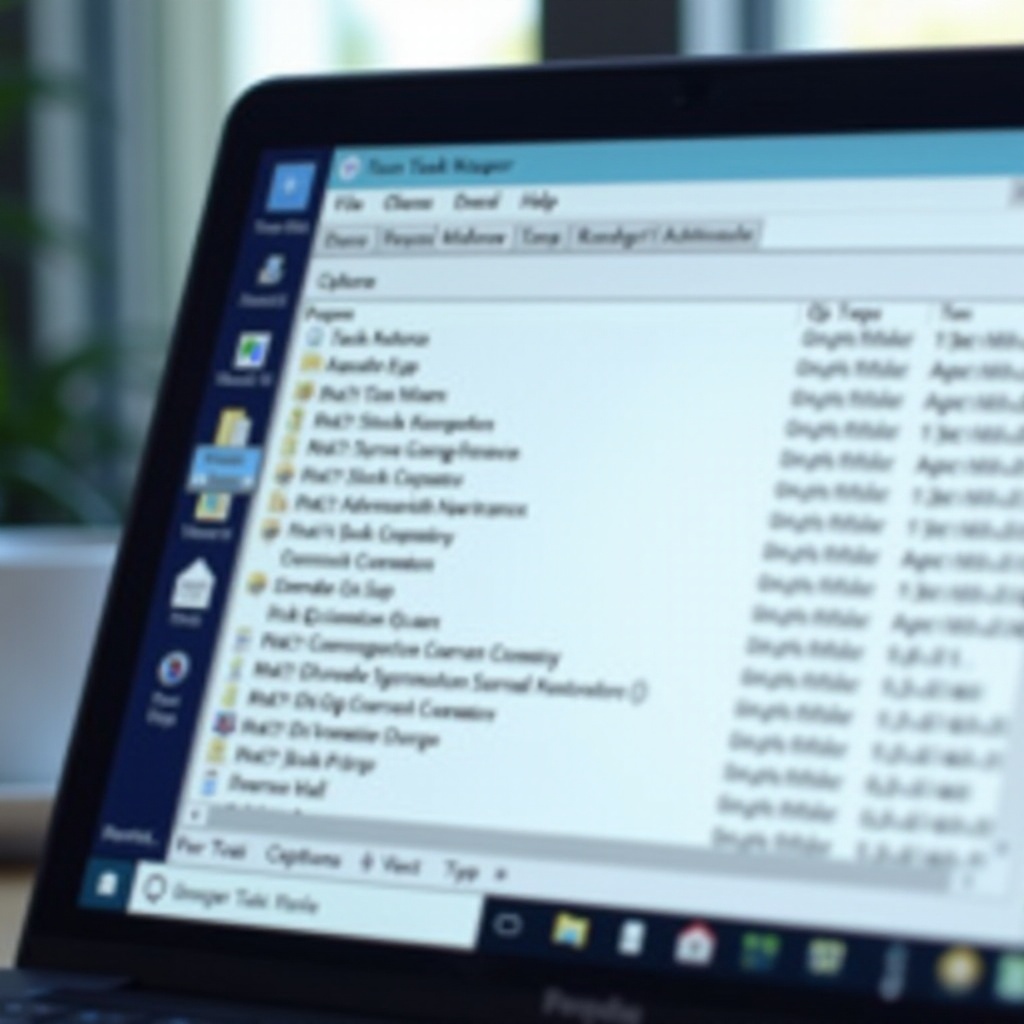
Passaggi per Eseguire Task Manager come Amministratore
Avendo compreso l’importanza dell’accesso amministrativo, passiamo alle metodologie per abilitare Task Manager come amministratore. Ecco alcuni semplici approcci per ottenere questo:
- Utilizzando la Ricerca di Windows
- Inserisci ‘Task Manager’ nella barra di ricerca.
- Fai clic destro su ‘Task Manager’ nei risultati.
-
Scegli ‘Esegui come amministratore’.
-
Tramite il Menu Start
- Apri il Menu Start e trova Task Manager.
-
Fai clic destro su Task Manager e seleziona ‘Altro’ > ‘Esegui come amministratore’.
-
Eseguendo tramite il Prompt dei Comandi
- Premi
Windows + R, digita ‘cmd’ e premi ‘Invio’. - Nel Prompt dei Comandi, digita ‘taskmgr’ e premi ‘Invio’.
Seguendo questi passaggi, puoi avviare con successo Task Manager con diritti amministrativi, garantendo un accesso più ampio ai compiti e servizi del tuo sistema.
Esplorare i Vantaggi dell’Eseguire come Amministratore
Eseguire Task Manager come amministratore è molto vantaggioso, poiché fornisce approfondimenti più profondi nelle operazioni del sistema. Ad esempio, avere accesso a opzioni di gestione avanzate consente un significativo miglioramento delle prestazioni e dell’affidabilità del sistema. Fornisce anche un maggiore controllo sui compiti, consentendo la terminazione di processi potenzialmente dannosi che potrebbero compromettere la stabilità del sistema.
Accesso alla Gestione Avanzata del Sistema
L’accesso amministrativo consente la supervisione e la gestione di operazioni di sistema sofisticate, cruciali per l’identificazione delle applicazioni che consumano molte risorse e che influenzano le prestazioni del sistema.
Controllo e Funzionalità Avanzati
Con i diritti di amministratore, gli utenti possono manipolare le priorità dei compiti per garantire che le applicazioni essenziali ricevano risorse ottimali o risolvere rapidamente i blocchi del sistema.

Considerazioni sulla Sicurezza Quando si Esegue come Admin
Nonostante i suoi vantaggi, è cruciale esercitare cautela quando si esegue Task Manager come amministratore. L’accesso amministrativo consente un ampio controllo sui componenti vitali del sistema, che, se gestiti in modo errato, possono causare malfunzionamenti del sistema o esporre vulnerabilità di sicurezza.
Comprendere i Rischi
I processi essenziali con privilegi di amministratore richiedono una gestione attenta per evitare instabilità gravi del sistema o perdite di dati causate da azioni errate.
Migliori Pratiche per un Utilizzo Sicuro
Per garantire un utilizzo sicuro di Task Manager:
– Non terminare processi essenziali di Windows.
– Esegui regolarmente il backup dei dati.
– Mantieni il sistema aggiornato con le ultime patch di sicurezza.
Risolvere Problemi Comuni
Di tanto in tanto, potresti incontrare difficoltà nel tentare di eseguire Task Manager come amministratore. Seguono soluzioni a problemi comuni:
Errori di Accesso Negato
- Verifica di essere connesso con un account amministratore.
- Regola le impostazioni del Controllo Account Utente (UAC) se i problemi persistono.
Risoluzione di Problemi di Compatibilità
- Tali problemi possono derivare da configurazioni errate, che l’aggiornamento dei driver o delle impostazioni di sistema può generalmente risolvere.
Consigli Aggiuntivi per Utenti Avanzati
Per chi desidera sfruttare tutto il potenziale di Task Manager, considera questi suggerimenti aggiuntivi:
Personalizzare Task Manager
- Usa il menu ‘Opzioni’ per impostare ‘Sempre in primo piano’ per un monitoraggio costante.
- Personalizza le colonne della scheda ‘Processi’ per le metriche di sistema critiche.
Utilizzare Funzionalità Avanzate
- Esplora la scheda ‘Servizi’ per gestire i servizi direttamente.
- Usa le schede ‘Prestazioni’ e ‘Dettagli’ per approfondimenti dettagliati nelle operazioni di sistema, aiutando l’ottimizzazione dell’allocazione delle risorse.
Conclusione
L’accesso amministrativo a Task Manager migliora il controllo dell’utente e la comprensione delle operazioni di sistema. Questa guida ti permette di ottimizzare le prestazioni e risolvere i problemi in modo efficace. Pur godendo di questi benefici, mantieni consapevolezza dei potenziali rischi per la sicurezza, utilizzando l’accesso in modo responsabile per un’esperienza Windows arricchita.
Domande Frequenti
Come faccio a sapere se sto eseguendo Task Manager come amministratore?
Quando viene eseguito come amministratore, Task Manager potrebbe richiedere la verifica UAC e visualizzare ‘Administrator’ nel titolo della finestra.
Eseguire come amministratore influisce sulle prestazioni del sistema?
Eseguire come amministratore non rallenta intrinsecamente il sistema. Tuttavia, facilita compiti di sistema più intensivi, che dovrebbero essere usati con attenzione.
Posso eseguire Task Manager come amministratore su Windows 10 e 11?
Sì, puoi eseguire Task Manager con diritti di amministratore su entrambi i Windows 10 e 11 usando uno dei metodi menzionati.